Kaip patikrinti valstybinių paslaugų registraciją naudojant SNILS. Papildinio, skirto darbui su elektroninio parašo įrankiu, įdiegimas. Jei SNILS sistema nepriima
Taigi, kad piliečiai Rusijos Federacija galėtų paprastai ir patogiai gauti reikalinga informacija iš valdžios atstovų buvo sukurtas Viešųjų paslaugų portalas. Rasti ir užsiregistruoti vieningame portale yra gana paprasta. Norėdami tai padaryti, pakaks apsilankyti oficialioje svetainėje, atlikti paprastą patikrinimą, kurio esmė yra patikrinti pareiškėjo tapatybę ir užsiregistruoti kaip įprastas vartotojas. Kartais nutinka taip, kad tik užsiregistravęs pilietis dėl tam tikrų priežasčių praranda prisijungimo slaptažodį. Ko reikia norint atkurti ir ar galima atkurti valstybės tarnybų portalo slaptažodį naudojant SNILS, mes tai panagrinėsime toliau.
Pamiršus ar pametus skaitmeninį kodo numerį, norint atkurti duomenis, po ranka reikia turėti:
- individualus SNILS numeris;
- telefonas (atkurtas kodas bus išsiųstas SMS žinute registracijos metu nurodytu numeriu);
- prisimink atsakymą į apsaugos klausimas, kurį vartotojas nurodo registracijos metu.
Apsilankę interneto šaltinyje jums patogiu metu, pagrindiniame portalo puslapyje turite įvesti savo mobiliojo telefono numerį.
Jei telefono numerio nėra, įveskite el. pašto adresą, kuris buvo nurodytas registracijos metu.
- SNILS - kitame puslapyje parašytas asmeninės sąskaitos draudimo numeris.
- Atsakymas į saugos klausimą įvedamas, jei šis veiksmas buvo atliktas registruojantis.
- Tada turite palaukti, kol prisijungimo atkūrimo kodas ateis į jūsų el. paštą arba mobilųjį telefoną, ir įveskite jį atitinkamame laukelyje.
- Naują prisijungimo slaptažodį turėtumėte sugalvoti patys, nesirinkdami paprastų derinių. Kad duomenys būtų dubliuojami, slaptažodį turite įvesti du kartus.
- Jei kodas ir naujas slaptažodis bus įvesti teisingai, vartotojas bus automatiškai nukreiptas į puslapį, kuriame galės prisijungti prie savo asmeninės paskyros.
Kaip atkurti prarastą slaptažodį naudojant SNILS
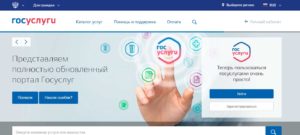 Kartais internetinė sistema gali sugeneruoti klaidą ir nuolatinę, jei vartotojas bando atkurti prisijungimo kodą naudodamas el. pašto paskyrą arba mobilųjį asmeninį įrenginį. Tokiomis sąlygomis verta naudoti asmenį SNILS numeris patikrinę duomenis savo pensijos pažymėjime. Norėdami įvesti SNILS numerį, turite eiti į „Slaptažodžio atkūrimas iš naudojant SNILS» ir atitinkamose skiltyse įveskite reikiamus duomenis.
Kartais internetinė sistema gali sugeneruoti klaidą ir nuolatinę, jei vartotojas bando atkurti prisijungimo kodą naudodamas el. pašto paskyrą arba mobilųjį asmeninį įrenginį. Tokiomis sąlygomis verta naudoti asmenį SNILS numeris patikrinę duomenis savo pensijos pažymėjime. Norėdami įvesti SNILS numerį, turite eiti į „Slaptažodžio atkūrimas iš naudojant SNILS» ir atitinkamose skiltyse įveskite reikiamus duomenis.
Užsiregistruoti nauju Valstybės paslaugų portalo vartotoju galite savarankiškai arba atvykę į valstybinės įstaigos biurą. Pasirinkę antrąjį variantą, su savimi turite turėti Rusijos piliečio asmens dokumentą ir pensijų draudimo kortelę. Naudodamiesi pasu, valstybės įmonės darbuotojai patikrins lankytojo tapatybę ir pateiks kodą įėjimui suaktyvinti. Toliau tereikia nueiti į svetainę, reikiamame lauke įvesti išduotą kodą ir savo paties sukurtą prisijungimo vardą bei slaptažodį.
Ką daryti, kai įvedant duomenis Valstybinėse tarnybose sakoma, kad nurodytas SNILS jau užregistruotas? Su panašia problema dažnai susiduria ir supaprastinta tvarka užsiregistravę piliečiai. Praktika rodo, kad dažniausiai tai nutinka dėl įprasto resursų užšalimo dėl didelio darbo krūvio. Žemiau mes išsamiai apibūdinsime, ką daryti šioje situacijoje.
Kam reikalingas Valstybės paslaugų portalas?
Šis interneto šaltinis taip pat vadinamas „elektronine valdžia“. Darbą ji pradėjo palyginti neseniai – 2009 metų pabaigoje. Jo pagrindinė užduotis yra viena – palengvinti prieigą prie įvairių teikiamų paslaugų vyriausybines agentūras. Čia ypač patogu:
- išsiaiškinti, ar yra nesumokėtų baudų iš Valstybinės eismo inspekcijos;
- kreiptis dėl užsienio paso;
- patikrinti sąskaitos Pensijų fonde būklę;
- išsiaiškinti, ar nėra mokestinės skolos;
- užregistruoti įsigytą automobilį.
Registracijos parinktys
Galite gauti paskyrą aukščiau pateiktame šaltinyje keliais būdais:
- įvesdami savo asmeninės asmeninės sąskaitos (sutrumpintai SNILS), atidarytos Rusijos pensijų fonde, draudimo numerį;
- naudojant elektroninį parašą.
Remiantis statistika, piliečiai dažniausiai naudojasi pirmąja galimybe, nes ne visi turi idėją, kur gauti elektroninę laikmeną su elektroniniu parašu. Tuo tarpu visai neseniai nebuvo sunku jį įsigyti Rostelecom filiale. Nuo šiandien jų išdavimas buvo nutrauktas.
Svarbu atidžiai įvesti visus duomenis – kitos paskyros susikurti nepavyks. Proceso metu padarytos klaidos yra viena iš dažniausiai pasitaikančių priežasčių, kodėl nepavyksta susikurti profilio ar prisijungti prie paskyros.
Registruodamiesi turite įvesti šią informaciją:
- paso atributika;
- SNILS numeris;
- savo paštu.
Pati registracija yra paprastas procesas. Tai atliekama tokia tvarka:
- eikite į pačią svetainę;
- nurodykite savo gyvenamąjį regioną, vardą, pavardę, telefono numerį, el.
- paspauskite registracijos mygtuką.
Čia ir slypi pirmoji dažna klaida – nebūtina nurodyti savo telefono numerio, o daugelis jo neįveda.
 Tačiau tai neteisinga: tie, kurie neparašė numerio, jei kas nors atsitiks, negalės greitai atkurti prieigos prie paskyros ar išspręsti problemų, iškilusių kuriant standartinę ar patvirtintą paskyrą.
Tačiau tai neteisinga: tie, kurie neparašė numerio, jei kas nors atsitiks, negalės greitai atkurti prieigos prie paskyros ar išspręsti problemų, iškilusių kuriant standartinę ar patvirtintą paskyrą.
Priklausomai nuo patikrinimo lygio, galima prieiti prie daugelio papildomų ir itin reikalingų sistemos funkcijų. Visų pirma, žemiausia, supaprastinta (ir apskritai standartinė) būsena leidžia maksimaliai:
- mokėti už komunalines paslaugas;
- susitarti su gydytoju;
- peržiūrėti bendrą informaciją.
Tik patvirtinta paskyra leidžia visapusiškai naudotis visais portalo įrankiais.
Baigę pirmąjį etapą, gausite el. laišką su patvirtinimo nuoroda. Jis veda atgal į svetainę.
Tada jums tereikia sugalvoti slaptažodį. Būtinai naudokite sudėtingą skaičių ir raidžių derinį. Išsaugokite jį kur nors ant popieriaus lapo, kad nepamirštumėte.
Paskyros patvirtinimas
Patartina tai padaryti iš karto po pirminės registracijos, nevilkinant reikalo. Norėdami tai padaryti, įveskite tiesiai į savo profilį:
- SNILS;
- paso duomenis.
Tada turite palaukti, kol bus baigtas jų patikrinimas per Pensijų fondą ir kitas vyriausybines agentūras. Kai tai atsitiks, belieka patvirtinti savo tapatybę. Čia yra keletas variantų:
- susisiekite su aptarnavimo centru;
- pašto adresu paprašykite patvirtinimo kodo;
- naudoti elektroninį parašą arba UEC.
Jei SNILS sistema nepriima
Svarbus dalykas: aiškiai patikrinkite, ar teisingai įvedėte visus duomenis. Jei klaidų nerasta, nedelsdami kreipkitės pagalbos į techninę pagalbą. Pačioje svetainėje yra speciali forma. Jų funkcija yra išsiaiškinti atsiradusio gedimo priežastis. Laiške turėtų būti labai išsamiai aprašyta problemos esmė, nes nuo to tiesiogiai priklauso jos pašalinimo greitis.
Dėl kokios priežasties SNILS nepavyksta patvirtinti? Apskritai čia yra keletas veiksnių. Tai dažniausiai atsitinka, jei jūsų naudojama duomenų bazė yra ilgas laikas nebuvo atnaujintas, todėl sistema negali atlikti tinkamo patikrinimo. Taip pat dažnai pasitaiko gedimų, apie kuriuos rašėme straipsnio pradžioje. Tam tikrais laikotarpiais svetainė tiesiog negali patikrinti informacijos dėl kritinės apkrovos. Čia yra daugiausia teisingas sprendimas– palaukite kelias valandas arba pabandykite atvykti kitą dieną.
Arba buvo padaryta klaida įvedant duomenis tiesiai į Pensijų fondą. Norėdami tai sužinoti, turėsite atvykti į organizaciją asmeniškai su savo pasu ir SNILS kortele. Specialistai palygins informaciją ir aptikus netikslumų atliks atitinkamus pakeitimus.
Kaip tikrinamas SNILS?
Čia naudojamas specialus algoritmas. Kaip žinote, skaičius susideda iš 11 skaitmenų (į tarpus nereikėtų atsižvelgti). Jo formatas yra toks: XXX-XXX-XXX YY. Šiuo atveju paskutinės dvi pozicijos yra kontrolinis numeris, kuris naudojamas patikrinimui. Jis išvedamas taip:
- kiekvienas skaitmuo padauginamas iš priešingos jo vietai reikšmės, tai yra, pirmasis iš 9, antrasis iš 8 ir tt;
- rezultatas sumuojamas;
- jei rezultatas yra mažesnis nei 100, tai bus kontrolė.
Kai paaiškėja, kad bendra suma yra 100 arba 101, naudojama kontrolinė reikšmė 00. Esant situacijai, kai bendras skaičius yra didesnis, jis dalijamas iš 101 ir tokiu būdu nustatomi paskutiniai du skaičiaus skaitmenys.
Kaip matote, algoritmas yra gana sudėtingas, todėl galiausiai dažnai nepavyksta.
Registracija juridinis asmuo portale www. gosuslugi. ru
Terminai ir santrumpos
4. Sukurti juridinio asmens paskyrą
4. Valdymo įmonei pavaldžių juridinių asmenų registravimo ypatumai
5. Įskiepio darbui su elektroninio parašo įrankiu įdiegimas
ESIA palaiko autentifikavimą naudojant šių tipų elektroninio parašo tikrinimo raktų sertifikatus:
· asmeniui išduotas pažymėjimas;
· pažyma, išduota juridinio asmens ar valdžios institucijos pareigūnui.
Kad autentifikavimas būtų sėkmingas, sertifikate būtina nurodyti SNILS individualus– šio pažymėjimo savininkas.
3. Sukurti juridinio asmens paskyrą
Juridinio asmens registravimo iš patvirtintos vartotojo paskyros procedūra apima keturis pagrindinius veiksmus.
1. Turėtumėte prisijungti prie ESIA ir eiti į skirtuką "Organizacijos"*. Toliau spustelėkite mygtuką „Registruoti organizaciją“ esančiame informaciniame skydelyje (žr. 6 pav.).

Ryžiai. 6. Puslapis „Organizacijos“.
*Jei prisijungiate per Vieningą valstybės paslaugų portalą, eikite į ESIA profilis, savo asmeninėje paskyroje, skirtuke „Mano duomenys“ spustelėkite mygtuką "Eiti į redagavimą"(Žr. 6A pav.).
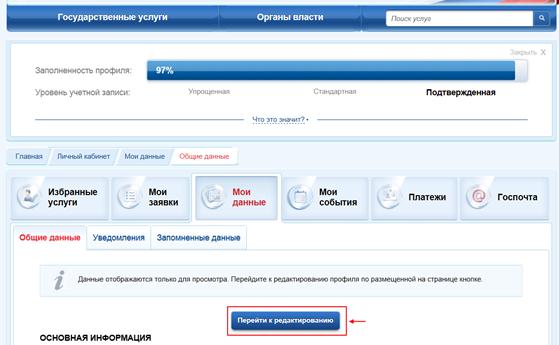
Ryžiai. 6-A. Asmeninė sritis
2. Vieningoje identifikavimo ir autentifikavimo sistemoje bus rodomos instrukcijos, kaip įregistruoti juridinį asmenį vieningoje identifikavimo ir autentifikavimo sistemoje. Perskaitę instrukcijas (žr. 7 pav.), turite prijungti elektroninio parašo įrankį (jei anksčiau jo neprijungėte). Reikėtų prisiminti, kad registruojant juridinį asmenį, būtina naudoti kvalifikuotą elektroninį parašą, išduotą juridinio asmens vadovo arba asmens, turinčio teisę veikti juridinio asmens vardu be įgaliojimų, vardu. advokato.
Taip pat pirmiausia reikia atlikti šiuos veiksmus:
– Kai kurioms elektroninio parašo laikmenoms reikia įdiegti specialią programą – kriptovaliutų tiekėją (pavyzdžiui, CryptoPro CSP).
– Įdiekite specialų interneto naršyklės papildinį. Papildinio buvimas bus automatiškai patikrintas, kai spustelėsite mygtuką "Tęsti".
Norėdami tęsti juridinio asmens registraciją, spustelėkite mygtuką "Tęsti".
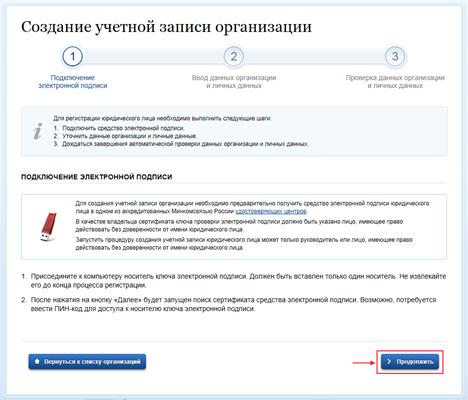
Ryžiai. 7. Informacija apie juridinio asmens registravimo, elektroninio parašo duomenų skaitymo tvarką
Jei vartotojas turi kelis sertifikatus, pasirodys langas. "Pasirinkite sertifikatą"(Žr. 8 pav.).

Ryžiai. 8 – sertifikato pasirinkimo langas
Pasirinkite reikiamą sertifikatą ir atsiras PIN kodo įvedimo langas. Įveskite teisingą PIN kodo reikšmę ir paspauskite "GERAI"(Žr. 9 pav.).
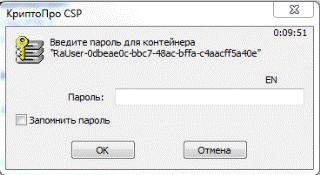
Ryžiai. 9. PIN kodo įvedimas
3. Patikrinus galimybę įregistruoti juridinį asmenį naudojant elektroninį parašą, ESIA pasiūlys užpildyti formą su informacija apie juridinį asmenį ir informacija apie organizacijos vadovą (asmenį, kuris turi teisę veikti vardu juridinio asmens be įgaliojimo).
Pagrindiniai laukai yra užpildyti, nes jie buvo nuskaityti iš elektroninio parašo sertifikato ir negali būti pakeisti. Tereikia pateikti keletą papildomos informacijos apie organizaciją (žr. 10 pav.):
DĖMESIO! Visi laukai yra privalomi.
1. Organizacijos elektroninio pašto adresas;
2. Jei asmens duomenyse TIN nebuvo nurodytas, tuomet reikia nurodyti vartotojo, kaip fizinio asmens, TIN;
3. Tarnybinis telefonas;
4. Verslo elektroninio pašto adresas;
5. Pasirinkite teisinę formą;
6. Paspauskite mygtuką "Tęsti".

Ryžiai. 10. Organizacijos duomenų pildymas
1. Turėtumėte palaukti automatinio organizacijos ir organizacijos vadovo duomenų patikrinimo Federalinėje mokesčių tarnyboje. Jei klaidų neįvyks, juridinis asmuo bus registruojamas (žr. 11 pav.). Galite uždaryti šį puslapį, kol bus baigtos patikros: patikrinimų eigą galite peržiūrėti asmeniniame vieningo identifikavimo ir įgaliojimo puslapyje.

Ryžiai. 11. Prašymo įregistruoti juridinį asmenį patikrinimo rezultatai
Jei reikia pereiti prie bet kurios sistemos tam tikro juridinio asmens vardu, turite iš naujo įvesti savo Unified Identification and Autonomy paskyrą. Tada jūsų gali būti paprašyta atlikti vaidmenį, kai prisijungiate prie sistemos, prie kurios reikia prisijungti kaip juridiniam asmeniui. Tokiu atveju turite pasirinkti organizaciją, kurios vardu ketinate dirbti sistemoje (žr. 12 pav.).
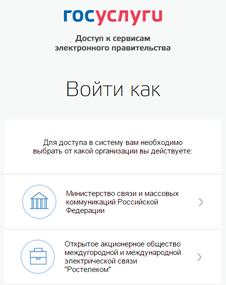
Ryžiai. 12. Vaidmens pasirinkimas
Užregistravęs paskyrą, organizacijos vadovas turi galimybę kviesti darbuotojus, reguliuoti jų prieigą prie informacinių sistemų ir kt.
4. TEISINĖS REGISTRACIJOS YPATUMAI. VALDYMO ĮMONEI PADALŪS ASMENYS
Vienoje identifikavimo ir logistikos agentūroje bet kurią organizaciją gali registruoti tik organizacijos vadovas. Registruojant valdomą (pavaldžią) įmonę, Valdymo įmonės vadovui turi būti gautas kvalifikuoto elektroninio parašo tikrinimo rakto sertifikatas, jeigu valdomoje įmonėje nėra paskirti (ir įregistruoti Vieningame valstybės juridinių asmenų registre) vadovai arba asmenys, turintys teisę veikti be įgaliojimo.
Jeigu kvalifikuotą sertifikatą gavo tiesioginis pavaldžios juridinio asmens vadovas, tuomet šį juridinį asmenį galima įregistruoti Vieningoje automatizuotoje identifikavimo ir automatizavimo sistemoje naudojant šį elektroninio parašo įrankį.
Taigi visų jiems pavaldžių organizacijų registraciją turi atlikti jų vadovas. Tais atvejais, kai Vieningo valstybinio juridinių asmenų registro vadovas nėra aiškiai paskirtas, juridinio asmens registraciją gali atlikti Valdymo įmonės vadovas. Kiekvienai pavaldžiai organizacijai jis turi turėti savo kvalifikuotą elektroninio parašo tikrinimo sertifikatą. Visuose šiuose kvalifikuotuose sertifikatuose turi būti informacija apie jį kaip vadovą, taip pat informacija apie atitinkamą juridinį asmenį.
5. DARBUI SU ELEKTRONINIO PARAŠO PRIEMONĖMIS PILDINIO ĮDIEGIMAS
Norėdami patvirtinti savo tapatybę elektroniniu parašu arba įregistruoti juridinį asmenį, turėtumėte įdiegti specialią programą – įskiepį. Norėdami pradėti diegti papildinį, atitinkamame iššokančiame lange turite spustelėti nuorodą „Papildinys darbui su elektroniniais parašais“ (žr. 13 pav.). Bus rodomas papildinio diegimo puslapis.

Ryžiai. 13. Papildinio diegimo puslapis

Ryžiai. 14. Papildinio įkėlimo langas
Turite spustelėti „ Paleisti“. Bus rodomas papildinio diegimo vedlys (žr. 15 pav.).

Ryžiai. 15. Papildinio diegimo vedlys
Turite vadovautis diegimo vedlio instrukcijomis. Baigę diegti, turite iš naujo paleisti naršyklę.
6. ADRESO https://esia.gosuslugi.ru PRIDĖJIMAS Į PATIKIMŲ MAZGŲ SĄRAŠĄ
Tinkamai dirbti su elektroniniais parašais naršyklėje Internet Explorerį patikimų mazgų sąrašą turite įtraukti adresą https://esia.gosuslugi.ru. Norėdami tai padaryti, turėtumėte:
· eiti į "Interneto nustatymai";
· pasirinkti žymą "Sauga";
· pasirinkite zoną saugos parametrams konfigūruoti – „Patikimi mazgai“, Paspausk mygtuką "mazgai";
· lauke „Pridėti kitą mazgą prie zonos“įveskite adresą https://esia.gosuslugi.ru ir spustelėkite "Papildyti";
· uždaryti šį langą.
7. FILIALŲ REGISTRAVIMAS
Norint užregistruoti filialo paskyrą, pirmiausia reikia užregistruoti pagrindinės organizacijos paskyrą. Filialą gali registruoti:
− organizacijos vadovai;
− į grupę įtraukti darbuotojai „Organizacijos profilio administratoriai“.
Filialo registracija turi būti inicijuota iš atitinkamos organizacijos profilio (tab „Bendrieji duomenys“), norėdami tai padaryti, turite paspausti mygtuką "Pridėti filialą"(Žr. 16 pav.).
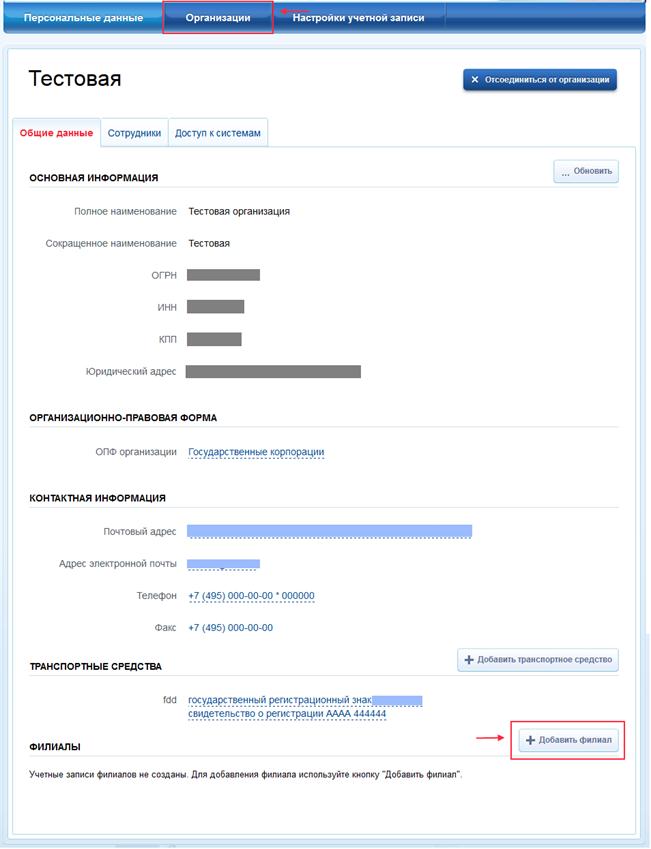
Ryžiai. 16. Bendra informacija
Po to užpildykite šiuos duomenis (žr. 17 pav.):
− filialo pavadinimas;
− filialo patikros punktas;
− organizacinė ir teisinė forma;
− filialo elektroninio pašto adresą.
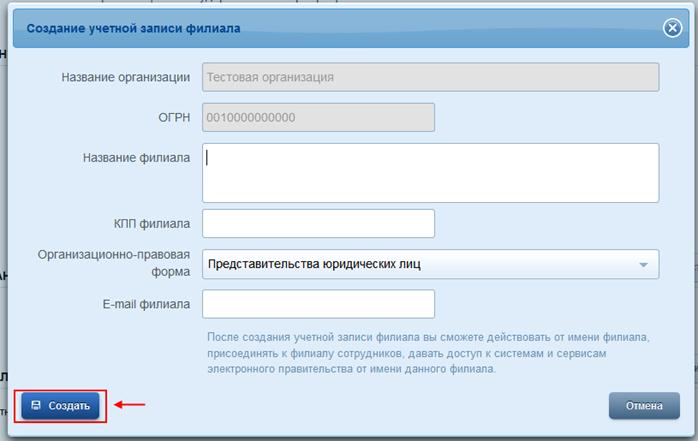
Ryžiai. 17. Susikurkite filialo paskyrą
Po to sistema patikrins pagrindinės organizacijos TIN ir patikros punkto derinio unikalumą (viena organizacija negali turėti kelių filialų su tuo pačiu tašku) ir bus sukurta filialo paskyra.
Sukūrus filialą, šį veiksmą atliekantis darbuotojas nebus įtrauktas į filialą kaip darbuotojas. Norėdami įtraukti darbuotojus į filialą, taip pat valdyti šiuos filialus, turite eiti į atitinkamo filialo profilį paspaudę nuorodą "Eiti į profilį"(Žr. 18 pav.).
Skyriuje "filialai" pagrindinės organizacijos profilis (skirtukas „Bendrieji duomenys“) Rodomi visi šios organizacijos sukurti filialai.
Ryžiai. 18 – Peržiūrėkite filialų sąrašą ir eikite į filialo profilį
Jei prie filialo prisijungęs vartotojas autentifikuojasi vienoje iš sistemų, palaikančių organizacijos darbuotojų prisijungimą, jis bus paragintas prisijungti kaip filialo darbuotojas (žr. 19 pav.).

Ryžiai. 19. Prisijunkite naudodami filialo darbuotojo vaidmenį
Iškilus problemoms galite susisiekti su Vartotojų palaikymo centru .
Šioje medžiagoje sužinosite, kaip susikurti asmeninę paskyrą Valstybės tarnybų portale, žingsnis po žingsnio prisiregistruosite pagal mūsų nurodymus, galėsite patvirtinti savo tapatybę, dėl to visos šios informacinės svetainės galimybės taps jums prieinamas.
Valstybės tarnybų portalas gosuslugi.ru veikia nuo 2009 m. Jos puslapiuose galite rasti įvairios pagrindinės informacijos apie galimas paslaugas. Tuo pačiu yra ne tik paprasta informacija, bet ir tiesioginis tokių paslaugų gavimas. Pats portalas dinamiškai tobulėja, siūlo vis daugiau naujausia informacija ir padidinti galimų paslaugų sąrašą, kuris jau yra gana platus:
- PF sąskaitos patikrinimas;
- paraiškos, susijusios su bet kokio tipo paso (bendrojo civilinio, užsienio) gavimu, pildymas;
- paskirtų administracinių nuobaudų ir įvairių baudų patikrinimas;
- Mokesčių inspekcijai pateiktos deklaracijos parengimas su galimybe ją išsiųsti;
- teisių gavimo procedūros inicijavimas ir daug daugiau.
Naudodamiesi šiuo portalu galite greitai sužinoti, kur gauti ir išduoti dokumentą (pasą, vizą, užeigą ir kt.), kiek kainuos muitas ir kainuos.
Ir visa tai patogiai įsitaisius kėdėje, o ne eilėje tvankiame pastato koridoriuje, kur pikti ir trūkčiojantys žmonės laukia kelias valandas.
- Dažnai iš karto pateikiamos instrukcijos, gana išsamios, kaip pildyti dokumentą, anketą, prašymą ir pavyzdžius (pavyzdžius).
- Kai kuriuos dokumentus vis tiek teks atsiimti asmeniškai, tačiau kai kurie išduodami adresu elektroniniu formatu arba per paštą.
- Be to, dažnai galite stebėti dokumentų vykdymo ir peržiūros procesą.
Norėdami visapusiškai dirbti šiame portale, vieną kartą turite atlikti paprastą registraciją.
Reikalingi dokumentai ar duomenys:
- Pasas (duomenys iš jo)
- SNILS numeris
- Telefonas (mobilusis) ir/ar el
Svetainėje yra dviejų tipų registracija Gosuslugi.ru
- Supaprastinta registracijos galimybė arba preliminari
- Pilna registracija
Eikite į portalą gosuslugi.ru ir spustelėkite mygtuką „Registruotis“.
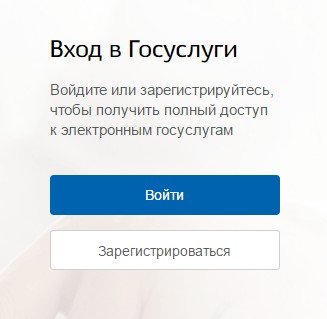
1. Užregistruokite supaprastintą paskyrą
Šiame etape turite užpildyti 3 laukus: pavardę, vardą, mobiliojo telefono numerį arba el. pašto adresą.

Nepamirškite įtraukti savo el. Jo gali prireikti įeinant į svetainę, gaunant elektroninius dokumentus ir medžiagą iš portalo, atkuriant slaptažodį ir pan.
Teisingai užpildykite formą ir spustelėkite mygtuką „Registruotis“. Po to patvirtinkite savo mobiliojo telefono numerį arba el.

Jei nurodėte mobiliojo telefono numerį, kitame puslapyje laukelyje „Kodas“ įveskite numerių kombinaciją, atsiųstą jums SMS žinute. Tada spustelėkite mygtuką "Tęsti". Jei kodas įvestas teisingai ir sistema patvirtino telefono numerį, kitame puslapyje reikia susikurti slaptažodį ir įvesti jį du kartus. Būkite atsargūs, šis slaptažodis bus naudojamas įvedant asmeninę paskyrą, todėl nerekomenduojama naudoti paprastų skaičių ar raidžių kombinacijų.
Jei registruodamiesi nurodėte elektroninio pašto adresą, o ne mobiliojo telefono numerį, turėsite sekti nuorodą iš sistemos atsiųsto laiško į savo el. pašto dėžutę. Tada taip pat nustatykite prisijungimo slaptažodį.

Registracija supaprastinta sąskaita baigtas! Dabar galite naudoti ribotą skaičių viešąsias paslaugas, kuriai identifikavimo patvirtinimas nereikalingas, taip pat gauti informacines ir informacines paslaugas. Kad galėtumėte visapusiškai naudotis portalu, turite užpildyti asmeninę informaciją ir patvirtinti savo tapatybę, taip padidindami paskyros lygį. Apie tai pasikalbėsimežemiau.
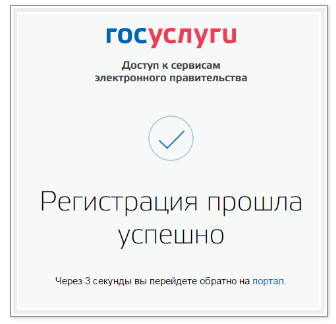
2. Asmens duomenų įvedimas
Gavusi pranešimą apie sėkmingai užbaigtą registraciją, sistema nukreips jus į formą, kurioje turėsite užpildyti savo asmens duomenis. Tai apima paso duomenis ir SNILS numerį. Šie dokumentai turi būti parengti iš anksto. Įvedus asmeninius duomenis ir juos patikrinus, jūsų paskyros lygis bus atnaujintas į standartinį ir turėsite daugiau galimybių portale.
Asmens duomenų redagavimas:
- įveskite SNILS, INN, visus asmeninius duomenis, kurių reikalauja sistema;
- siųsti SNILS patikrinti;
- Laukiame testo rezultato.
Jei neužpildysite informacijos apie save ir pateksite į asmeninės informacijos puslapį, pamatysite informaciją, kad turite supaprastintą paskyrą, kvietimą užpildyti profilį ir patvirtintos paskyros pranašumų aprašymą. Jos dėka galėsite naudotis visomis portale pateiktomis paslaugomis.
Norėdami gauti standartinę paskyrą, galite įvesti pagrindinę informaciją spustelėdami mygtuką „Užpildyti profilį“.

3. Patikrinkite įvestus duomenis
Ankstesniame etape užpildžius formą, nurodyti asmens duomenys siunčiami į automatinis patikrinimas Rusijos Federacijos pensijų fondui ir Federalinei migracijos tarnybai.
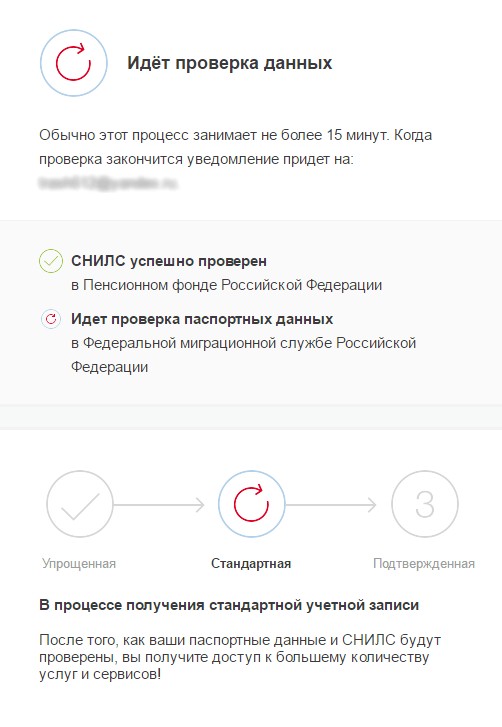
Paprastai patikrinimas trunka neilgai, kelias minutes. Kai kuriais atvejais tai gali užtrukti kelias dienas, bet ne ilgiau kaip 5. Galite drąsiai uždaryti puslapį, pranešimas apie patikrinimo atlikimą ir jo rezultatus bus išsiųstas Jūsų telefono numeriu žinutės forma.
Jis bus nukopijuotas ir išsiųstas jūsų el. pašto adresu.. Po to jau galite naudotis portalu.
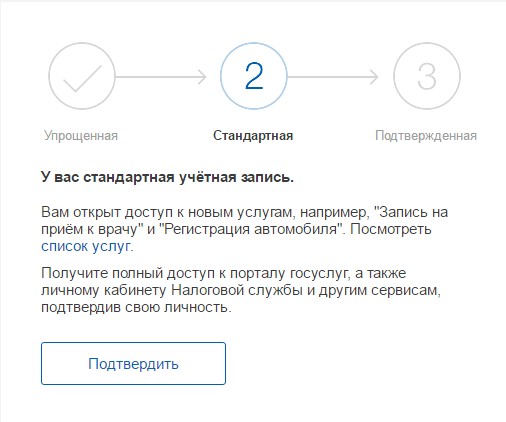
Dabar jūs turite standartinė sąskaita ir gali naudotis ribotu paslaugų spektru, pvz., „Užsirašyti pas gydytoją“ ir „Automobilio registracija“.
Tačiau norėdami turėti prieigą prie visų jo funkcijų, turite patvirtinti savo tapatybę. Svetainė suteikia trys patvirtinimo būdai.
4. Patvirtinkite
Asmens duomenų puslapyje raskite mygtuką „Patvirtinti“ ir vadovaukitės juo.
1 būdas: Asmeninis kreipimasis.
Šis metodas apima apsilankymą specializuotame aptarnavimo centre, kuris gali būti Rusijos pašto filialas, „Rostelecom“ įmonės biuras ir kt. Tokiu būdu savo tapatybę galite patvirtinti bet kuriuo metu ir nelaukdami, tiesiog apsilankę bet kuriame svetainėje siūlomų centrų sąraše. Turėsite pateikti dokumentą, kuris buvo nurodytas asmens duomenų įvedimo etape (Rusijos Federacijos ar kito piliečio pasas) ir SNILS.

Artimiausius tapatybės patvirtinimo centrus rasite paspaudę nuorodą „Rasti paslaugų centrą“. Taškai žemėlapyje nurodo tokius centrus. Spustelėkite juos, norėdami gauti informacijos apie kiekvieno centro darbo valandas.
2 būdas: Paštas.
Tokiu atveju jūsų nurodytu pašto adresu bus išsiųstas laiškas su tapatybės patvirtinimo kodu. Tokio laiško pavyzdį ir jo turinį galite pamatyti žemiau. Kodas siunčiamas registruotu paštu, tai yra, į savo pašto dėžutę gausite pranešimą, kad jį gausite Rusijos pašto skyriuje. Ten reikės pateikti asmens dokumentą ir pranešimą. Vidutinis laiško pristatymo laikas yra apie 2 savaites nuo jo išsiuntimo momento.
Patvirtindami savo tapatybę šiuo metodu, negalėsite pasiekti savo mokesčių mokėtojo asmeninės paskyros portale nalog.ru.
Įveskite adresą, kuriuo norite pristatyti laišką ir spustelėkite mygtuką „Užsakyti“. Po dviejų savaičių gausite registruotą laišką su patvirtinimo kodu. Įveskite kodą asmeninėje paskyroje į tam skirtą laukelį, jį galite įvesti tapatybės patvirtinimo skiltyje.

Po kurio laiko (dažniausiai kitą dieną) išsiuntus laišką su kodu, galėsite nemokamai pasitikrinti jo maršrutą Rusijos pašto svetainėje (sekimas).
3 būdai: Naudojant elektroninį parašą. Jei turite. Jei ne, neverta jo įsigyti vien dėl svetainės. Parašas kainuoja apie 3000 ar daugiau rublių. Be to, jį atlikti gana sunku ir užtruks daug laiko.
Registracija valstybinėms tarnyboms be SNILS
Viskas, ko jums reikia, yra mobilusis telefonas ir el. Registruodamiesi įveskite telefono numerį arba el. Patvirtinimo kodas bus išsiųstas į jūsų telefoną ir el. Įveskite jį atitinkamoje eilutėje ir spustelėkite „Išsaugoti“. Registraciją galima užbaigti čia.
Bet į tokiu atveju Nebus įmanoma visiškai dirbti su svetaine. Jums bus prieinama tik informacinė informacija. Ir net tada ne viskas.
Bus prieinama:
- Statistinė informacija;
- finansinės ataskaitos;
- nuorodos iš bibliotekos fondų, ypač bibliografinių, tačiau tik tuo atveju, jei jos nesusijusios su autorių teisėmis.
Prisijunkite prie portalo naudodami SNILS
Norėdami prisijungti prie svetainės naudodami SNILS, atidarykite autorizacijos puslapį ir iš siūlomų metodų pasirinkite SNILS. Tada įveskite savo SNILS ir slaptažodį. Spustelėkite prisijungti ir viskas.
SNILS jo neras (nepavyko patikrinti). Ką tokiu atveju daryti?
Jei patikrinus jūsų SNILS, sistema praneša, kad tokio SNILS nėra, tai neatitinka jūsų vardo ir pavardės.
Galimos priežastys:
- neteisingai įvedėte;
- pakeitė savo pavardę ar vardą ir nepakeitė draudimo liudijimo;
- klaida apdorojant duomenis.
- Programa gali sugesti, ypač kai apdorojami dideli masyvai. Gali būti, kad jūsų SNILS nebuvo įtrauktas į atnaujintą svetainės duomenų bazę.
- SNILS nebegalioja.
Problemos su registracija valstybės tarnybų svetainėje
Pabandykite dar kartą įvesti SNILS. Jums tereikia labai atsargiai jį įvesti. Jei šį kartą jis neišlaikė testo, susisiekite su palaikymo tarnyba dėl paaiškinimo. Remdamiesi gautu atsakymu, galite veikti. Dažniausiai jie siūlo patikrinti savo SNILS.
Tai galima padaryti naudojant galiojimo tikrinimo algoritmą. Snils susideda iš 11 skaitmenų. Paskutiniai du yra kontroliniai numeriai. Kiekvieną skaičiaus skaitmenį padauginame iš jo vietos skaičiaus. Skaičiaus padėtis skaičiuojama iš dešinės į kairę. Sumuojame daugybos rezultatus. Suma, mažesnė nei šimtas, turi būti lygi kontroliniam skaičiui.
Jei jis lygus šimtui arba 101, tai kontrolinis skaičius yra 00. Suma, viršijanti 101, dalijama iš šio skaičiaus. Likusi dalis bus SNILS kontrolinis numeris. Bet šis metodas prieinama ne visiems.
Jūsų numeris turi būti didesnis nei 001-001-998. Jei jis atitinka parametrus, patikrinkite. Įsitikinkite, kad SNILS galioja, bandykite registruotis dar kartą. Nepavyko, tada turėsite eiti į Pensijų fondą. Patikrinkite SNILS ten. Jei reikia, atlikite pakeitimus arba pakeiskite sertifikatą. Apsilankę PF padalinyje turite pateikti pasą ir SNILS.
Kaip matote, registruojantis vyriausybės paslaugų portale nėra nieko sudėtingo. Vykdykite mūsų nurodymus.
Nauji straipsniai
- Medicininis kamuolys: apibrėžimas, paskirtis, pratimai Kamuolio metimas iš sėdimos padėties
- Pradinio ugdymo pedagogika ir metodika, įgyvendinant federalinį valstybinį išsilavinimo standartą su „pradinių klasių mokytojo“ kvalifikacija (620 val.
- Kaip patikrinti žodžių įtampą internete
- Vokiečių kalba vaikams: kaip sudominti vaiką vokiečių kalba?
- Būdingi rusiško akcento bruožai
- Klausiamieji žodžiai vokiečių kalba Vokiečių kalba klausiamųjų žodžių pavyzdžiai
- Berniukas su sidabrine gerkle
- Kaip savarankiškai išmokti vokiečių kalbą: nuoseklios instrukcijos Ar sunku mokėti vokiečių kalbą?
- Kumquat - koks tai vaisius, nuotrauka, nauda ir žala
- Spanguolių rūšys: paprastosios, stambiavaisės, smulkiavaisės
Populiarūs straipsniai
- Veltinis varnalėšas Veltinis varnalėšų žolė, kuris yra gamintojas Beineu
- Naminio vynuogių acto gaminimas
- Ar siera tirpsta? Siera ir jos junginiai. Siera istorijoje
- Juodieji serbentai žiemai be virimo - geriausi paruošimo receptai
- Skanūs agurkai žiemai litriniuose stiklainiuose
- Kokia žuvis įdomi tuo, kad kiaušinius deda ant medžių lapų?
- Rassolnik su perlinėmis kruopomis žiemai arba Kaip išvirti sriubą viename-dveje-trije
- Transporto mokesčio deklaracijos pildymo tvarka Transporto mokesčio juridinių asmenų deklaracija
- Inventorizacijos objektai 6, kas pripažįstama atsargų vienetu
- Kaip pašalinti ir pašalinti žmogaus nesėkmės žalą
